以U盘制作Win10启动盘,选择适当的容量是关键(如何确定U盘的容量以及制作Win10启动盘的步骤和要点)
游客 2024-05-31 11:27 分类:网络技术 81
现在越来越多的人选择使用U盘制作Win10启动盘来安装或修复操作系统。但是,选择适当的U盘容量是至关重要的,本文将探讨如何确定U盘的容量以及制作Win10启动盘的步骤和要点。
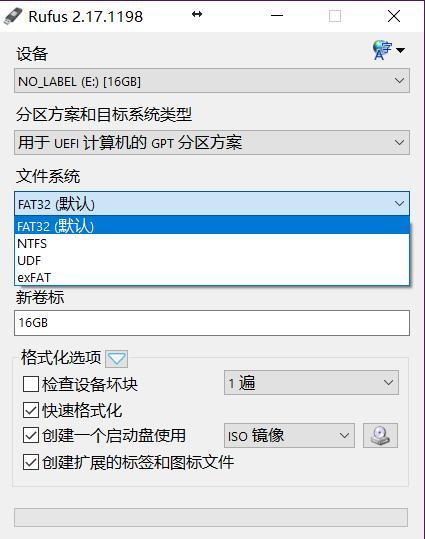
1.选择U盘容量的重要性:保证操作系统安装和修复的稳定性和速度
-选择过小的U盘容量可能导致无法完整地存储操作系统文件,从而无法成功安装或修复Win10。
-选择过大的U盘容量可能会浪费存储空间,并且使用起来可能相对较慢。
2.确定所需的U盘容量:根据Win10镜像文件大小和个人需求
-Win10镜像文件的大小可以在官方网站或其他资源中获取,通常在4-5GB左右。
-如果只是用于普通安装和修复操作系统,选择8GB或16GB的U盘容量即可满足需求。
-如果还需要在U盘中存储其他文件或使用其他功能,可以选择更大容量的U盘。
3.确认U盘的可用空间:格式化并检查U盘容量
-在使用U盘之前,确保将其格式化为FAT32或NTFS文件系统以支持Win10启动盘的制作。
-在计算机上右键点击U盘,选择“属性”选项,可以查看U盘的可用空间,以确保足够存储Win10镜像文件。
4.下载Win10镜像文件:从官方网站或可靠来源下载
-前往Microsoft官方网站,找到Win10镜像下载页面,选择所需的版本和语言,并下载对应的ISO文件。
-也可以从可靠的第三方资源网站下载Win10镜像文件,但要注意验证文件的完整性和安全性。
5.使用专业工具制作Win10启动盘:确保制作过程简单和可靠
-可以使用诸如Rufus、WinToUSB、UNetbootin等专业工具来制作Win10启动盘。
-打开工具后,选择U盘作为目标设备,导入已下载的Win10镜像文件,并按照提示进行制作。
6.制作过程中的注意事项:选择正确的分区方案和文件系统
-在制作启动盘时,选择MBR(传统BIOS)或GPT(UEFI)分区方案,根据自己的计算机硬件选择适当的方案。
-根据个人需求选择FAT32或NTFS文件系统,但需要注意FAT32的最大文件大小限制。
7.制作完成后的测试和验证:确保制作的启动盘能够正常工作
-将制作好的U盘插入计算机,并在BIOS或UEFI中设置U盘为启动设备。
-重启计算机,如果能够进入Win10安装界面或修复环境,则表明制作的启动盘成功并可以正常工作。
8.镜像文件和启动盘的备份:为以后的使用保留副本
-对于重要的Win10镜像文件和制作好的启动盘,建议进行备份,以防止意外损坏或丢失。
-可以将镜像文件存储在多个位置,制作多个启动盘并存放在不同的地方,增加备份的安全性。
9.随时更新镜像文件和启动盘:保持系统和驱动程序的最新版本
-随着时间的推移,Microsoft会发布新的Win10版本和更新,建议定期下载最新的镜像文件并制作新的启动盘。
-更新镜像文件和启动盘可以确保系统安装和修复时使用最新的驱动程序和补丁,提高系统的稳定性和安全性。
10.启动盘的合理使用和保养:避免频繁写入和物理损坏
-避免频繁写入大文件或进行反复格式化,以延长U盘的使用寿命。
-在使用过程中,注意避免将U盘受到强烈的物理冲击、水、尘等的侵害。
11.U盘容量选择的经验分享:根据个人需求和预算进行选择
-如果只是偶尔使用Win10启动盘,选择较小容量的U盘可以节省成本。
-如果需要频繁使用或存储大量其他文件,选择更大容量的U盘可以提供更好的使用体验。
12.U盘容量选择的误区和注意事项:避免超出实际需求
-不要盲目追求更大的U盘容量,避免浪费存储空间和额外的花费。
-了解自己的实际需求,并选择适当的U盘容量,以充分满足日常使用和操作系统安装修复的要求。
13.容量与性能的平衡:选择适当的U盘容量和传输速度
-大多数情况下,8GB或16GB的U盘容量已经足够满足Win10启动盘的制作和使用要求。
-如果追求更快的数据传输速度,可以选择支持USB3.0或更高版本的U盘,同时选择较大容量的产品。
14.容量不仅仅是一切的决定因素:注意质量和品牌的选择
-选择优质品牌的U盘可以提供更好的稳定性、耐用性和售后服务。
-在购买U盘时,不仅要考虑容量,还要关注产品的质量、性能和口碑评价。
15.选择适当的U盘容量是制作Win10启动盘成功的关键
-通过本文的介绍,我们了解到了选择适当的U盘容量对于制作Win10启动盘的重要性。
-根据个人需求、镜像文件大小和预算,选择合适的U盘容量,并且通过专业工具制作启动盘,可以帮助我们轻松地安装和修复操作系统。
如何使用U盘制作Win10启动盘
在现代电脑使用中,操作系统的安装和恢复变得越来越方便。而制作一个Windows10的启动盘是一项十分重要的技能。它可以帮助我们在电脑出现问题时进行系统的修复和重装,也可以用于新电脑的安装。本文将介绍如何使用U盘制作Win10启动盘,并提供制作过程中的注意事项。
一:选择适合的U盘容量
为了制作Win10启动盘,首先需要选择一款适合的U盘。通常来说,8GB以上的容量是最为推荐的。因为Win10系统文件较大,所以需要足够的存储空间来容纳系统文件和其他必要的工具。
二:备份重要数据
在制作Win10启动盘之前,务必记得备份U盘中的所有重要数据。因为制作过程会格式化U盘,导致其中的所有数据丢失。通过提前备份,可以避免不必要的数据丢失和后悔。
三:下载Windows10镜像文件
访问Microsoft官方网站,下载合适版本的Windows10镜像文件。确保选择与您的操作系统版本和系统类型(32位或64位)相匹配的镜像文件。下载完成后,将其保存在一个易于找到的位置。
四:下载并安装Win10启动盘制作工具
为了制作Win10启动盘,我们需要使用一个专门的制作工具。Rufus是一个广泛使用且可靠的工具。在您的浏览器中搜索并下载最新版本的Rufus,并按照提示进行安装。
五:插入U盘并运行Rufus
将选好的U盘插入电脑中,并打开已安装的Rufus工具。一旦打开,Rufus将自动检测到插入的U盘,并显示在工具的界面上。
六:选择Windows10镜像文件
在Rufus界面中,找到“引导选择”或“启动盘选择”的选项,并点击它。浏览您之前下载并保存的Windows10镜像文件,并选择它。
七:设置U盘格式和分区方案
在Rufus界面中,找到“文件系统”选项,并选择“NTFS”。在“分区方案”选项中,选择“MBR”(MasterBootRecord)。这些设置将确保U盘与大多数计算机兼容。
八:开始制作Win10启动盘
在Rufus界面中,找到“开始”或“制作”按钮,并点击它。Rufus将开始格式化U盘并将Windows10镜像文件写入其中。整个过程可能需要一些时间,请耐心等待。
九:制作完成后的验证步骤
一旦Rufus完成制作Win10启动盘的过程,您可以进行一些验证步骤来确保一切顺利。这包括检查U盘中是否有Windows10安装文件以及验证U盘的引导功能是否正常。
十:注意事项-安全地移除U盘
在使用Win10启动盘之前,务必注意安全地移除U盘。在操作系统提示您可以安全地移除设备之前,请不要强行拔出U盘,以免导致数据丢失或损坏。
十一:注意事项-保存好Win10启动盘
制作好的Win10启动盘是非常宝贵的工具,所以务必妥善保管。将其保存在一个安全、易于找到的地方,并避免与其他存储设备混淆,以便在需要时能快速找到并使用。
十二:注意事项-更新Win10启动盘
由于Windows10系统的更新和改进,建议定期更新您的Win10启动盘。定期下载最新的Windows10镜像文件,并使用Rufus工具将其写入U盘,以确保您的启动盘是最新版本,能够应对各种问题。
十三:注意事项-使用合法的Windows10镜像文件
在制作Win10启动盘时,请确保使用合法的Windows10镜像文件。只有通过合法途径获取的镜像文件才能确保系统的正常运行,并避免可能的法律和安全问题。
十四:注意事项-谨慎选择第三方制作工具
虽然Rufus是一种可靠和广泛使用的制作工具,但也存在其他第三方工具可供选择。在选择其他工具时,请务必进行充分的研究和评估,确保其可靠性和安全性。
十五:
通过使用U盘制作Win10启动盘,我们可以轻松地进行系统修复和重装,同时也可以安装全新的Windows10系统。在制作过程中,选择合适的U盘容量,备份重要数据,并遵循正确的步骤和注意事项是非常重要的。希望本文提供的指南能够帮助您成功制作Win10启动盘,为您的电脑维护和操作系统安装提供便利和保障。
版权声明:本文内容由互联网用户自发贡献,该文观点仅代表作者本人。本站仅提供信息存储空间服务,不拥有所有权,不承担相关法律责任。如发现本站有涉嫌抄袭侵权/违法违规的内容, 请发送邮件至 3561739510@qq.com 举报,一经查实,本站将立刻删除。!
- 最新文章
- 热门文章
-
- 手机贴膜后如何拍照更清晰?
- xr手机拍照如何设置才好看?
- 投影仪B1与B2型号之间有何区别?
- 电脑手表通话时声音如何打开?操作步骤是什么?
- 如何将违法拍摄的照片安全传送到他人手机?传输过程中需注意哪些隐私问题?
- 电脑音响声音小且有杂音如何解决?
- 苹果拍投影仪变色怎么解决?投影效果如何调整?
- 使用siri拍照时如何显示手机型号?设置方法是什么?
- 新电脑无声音驱动解决方法是什么?
- 电脑黑屏怎么关机重启?遇到黑屏应该怎么办?
- 投影仪如何连接点歌机?连接过程中遇到问题如何解决?
- 笔记本电脑如何查看电子课本?
- 苹果手机拍照出现黑影怎么处理?如何去除照片中的黑影?
- 贝米投影仪性价比如何?
- 电脑配置如何查询?如何根据配置选择合适的电脑?
- 热评文章
-
- 梁山108好汉的绰号有哪些?这些绰号背后的故事是什么?
- 网页QQ功能有哪些?如何使用网页QQ进行聊天?
- 鬼武者通关解说有哪些技巧?如何快速完成游戏?
- 恶梦模式解析物品攻略?如何高效获取游戏内稀有物品?
- 门客培养详细技巧攻略?如何有效提升门客能力?
- 哪些网络游戏陪伴玩家时间最长?如何选择适合自己的经典游戏?
- 中国手游发行商全球收入排行是怎样的?2023年最新数据有哪些变化?
- 彩色版主视觉图公开是什么?如何获取最新版主视觉图?
- 军神诸葛亮是谁?他的生平和成就有哪些?
- 镜常用连招教学怎么学?连招技巧有哪些常见问题?
- 如何提高机关枪的精准度?调整攻略有哪些常见问题?
- 中国棋牌游戏有哪些常见问题?如何解决?
- 探索深海类游戏介绍?有哪些特点和常见问题?
- 盖提亚怎么玩?游戏玩法介绍及常见问题解答?
- 好玩的网络游戏有哪些?如何选择适合自己的游戏?
- 热门tag
- 标签列表










